
Зміст
- Як очистити історію пошуку на Windows 10: Вбудований пошук & Bing
- Як очистити історію пошуку на Windows 10: Microsoft Edge
- Як очистити історію пошуку в Windows 10: Internet Explorer
- Як очистити історію пошуку в Windows 10: Chrome
Ніхто з нас не підраховує, скільки ми шукаємо речі в Інтернеті, але будьте впевнені, що ми робимо це багато разів на день. Технологічні компанії, такі як Microsoft, знають, що нам потрібна допомога в дослідженні величезної скарбниці речей в Інтернеті. Ось чому ми інтегрували пошук у кожному браузері, який варто використовувати в Windows 10. Крім того, Windows 10 має власну вбудовану функцію пошуку. Корисно, як і всі інші функції пошуку, з'явиться час, коли потрібно очистити історію пошуку в Windows 10. Ви, ймовірно, захочете очистити історію свого браузера.
Можливо, ви намагаєтеся позбутися деяких рекламних оголошень, отриманих в результаті пошуку, або, можливо, ви намагаєтеся очистити комп'ютер, перш ніж хтось інший користується ним. Незважаючи на це, ви хочете, щоб локально видаляти будь-які сліди ваших пошуків.Багато веб-браузерів, які ви можете встановити на Windows, полегшують видалення історії пошуку. Видалення пошукових запитів із функції пошуку в Windows 10 не є таким же прямим, але все одно виконаним.

Ось як очистити історію пошуку в Windows 10.
Як очистити історію пошуку на Windows 10: Вбудований пошук & Bing
Завдання очищення історії пошуку має починатися з самої Windows 10. Останнім оновленням операційної системи корпорація Microsoft інтегрувала пошук Bing у Windows 10. Пошук - це те, як особистий помічник Cortana може відповісти на ваші запитання, наприклад. Якщо ви коли-небудь використовували поле "Запитати мене" на панелі пошуку, ви використовували інтегрований пошук у Windows 10.
Натисніть або натисніть на Запитай мене щось на панелі завдань.

За допомогою Cortana вилетіти відкрийте, натисніть або натисніть на Налаштування кнопка біля нижньої частини лівого краю. Зауважте, що це вікно може виглядати дещо іншим, якщо ви ще не включили Cortana.

Після входу в область налаштувань, прокрутіть весь шлях донизу переліку налаштувань.

Тепер натисніть або натисніть на Історія пошуку установок .

Тепер ви повинні знайти себе у вікні Microsoft Edge. Це пояснюється тим, що корпорація Майкрософт вивантажує управління історією пошуку на веб-сайт Bing. Після завантаження сторінки натисніть або натисніть на Параметри історії змін текст.
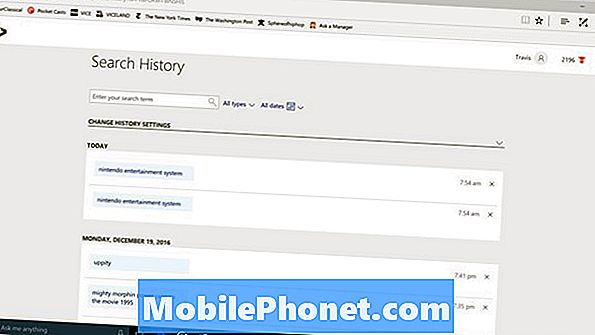
Тепер натисніть або натисніть на Очистити все у центрі вікна.
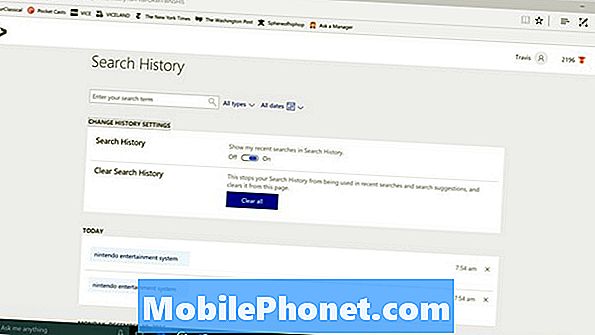
Через кілька секунд історія пошуку має бути чіткою, якщо йдеться про Windows 10 і Cortana.
Як очистити історію пошуку на Windows 10: Microsoft Edge
Очищення історії пошуку в Windows 10 відрізняється від очищення історії перегляду та пошуку за допомогою браузера Microsoft Edge, вбудованого в Windows 10. Щоб очистити те, що ви зберігали там, вам доведеться робити це явно.
Відкрийте Microsoft Edge і дочекайтеся завантаження домашньої сторінки.
Натисніть або натисніть на три точки у верхньому правому куті Microsoft Edge.
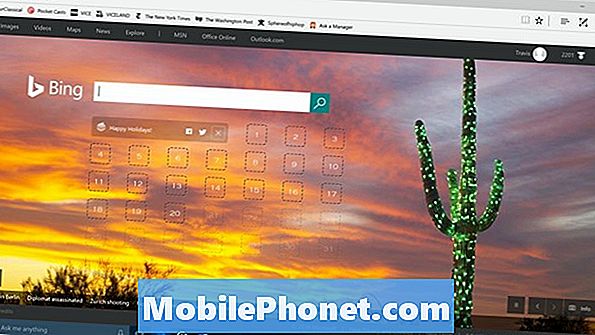
Виберіть Налаштування у спадному меню.
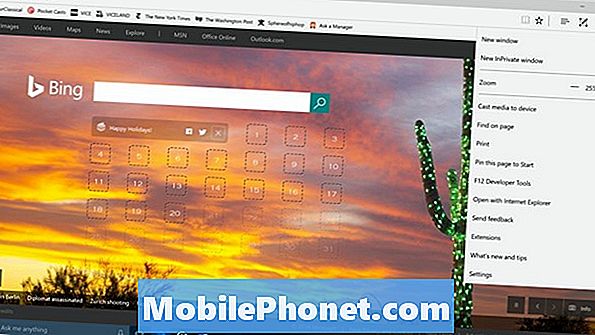
Натисніть або натисніть на Виберіть, що потрібно очистити у розділі Очистити дані веб-перегляду.
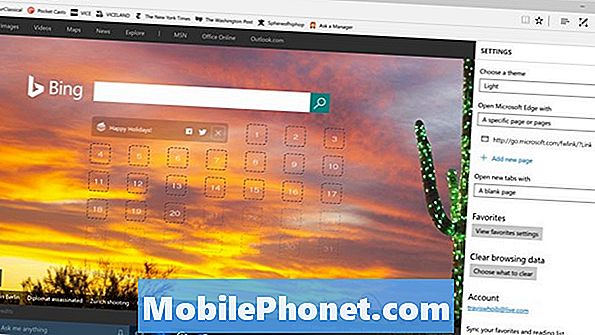
За промовчанням вибрано історію перегляду, файли cookie та сайти, збережені на комп'ютері, щоб зробити їх трохи швидше під час перегляду. Ви можете вимкнути ці параметри або очистити їх разом із історією веб-переглядача. Тепер натисніть або натисніть на Очистити . Microsoft Edge також надає вам можливість завжди очищати історію вашого браузера, коли ви закриваєте вікно. Цей варіант знаходиться нижче Очистити .
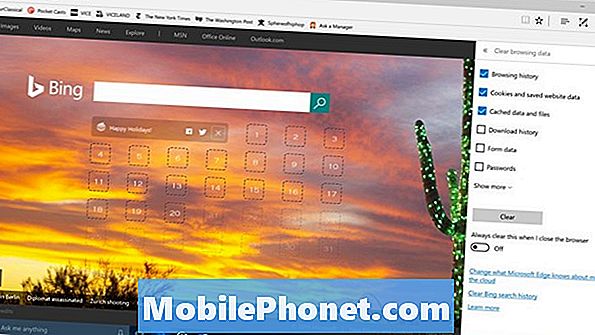
Як очистити історію пошуку в Windows 10: Internet Explorer
Microsoft Edge відрізняється від Internet Explorer, який все ще постачається в Windows 10. Якщо ви не користувалися Internet Explorer, вам не потрібно турбуватися про його очищення. Якщо у вас є, ви також можете очистити його історію.
відчинено Internet Explorer.
Натисніть або натисніть на Налаштування у верхньому правому куті вікна.
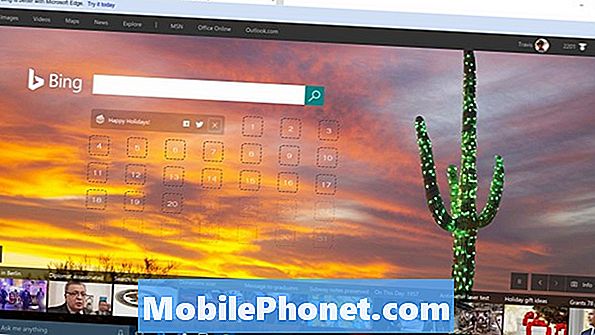
Тепер виберіть Параметри Інтернету.
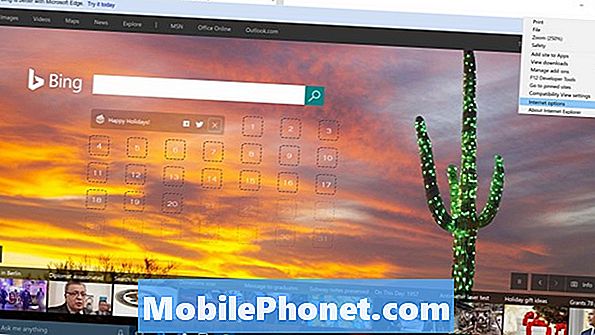
Натисніть або натисніть на Видалити ... в історії перегляду.
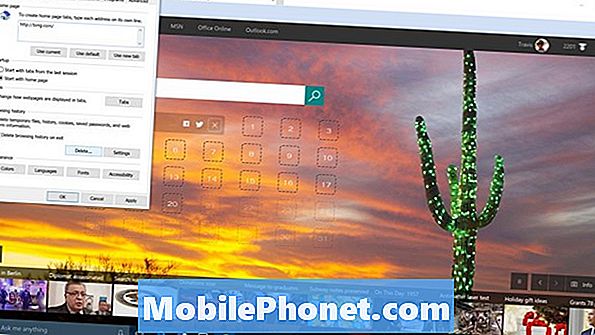
Ідіть вперед і натисніть на Видалити .

Як очистити історію пошуку в Windows 10: Chrome
Windows 10 є надзвичайно популярною операційною системою, але браузери Microsoft більше не використовуються. Ця честь передається веб-переглядачу Chrome Chrome. Очищення історії пошуку в ОС Windows 10 у Chrome є досить простою.
відчинено Chrome. Натисніть кнопку CTRL + SHIFT + Видалити клавіші на клавіатурі одночасно.
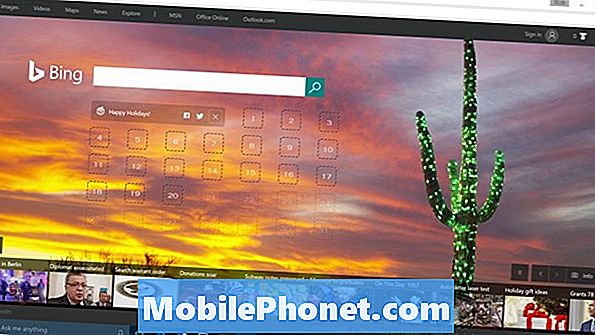
Ласкаво просимо до області "Очистити дані перегляду". Тепер потрібно вирішити, наскільки далеко ви хочете очистити історію веб-перегляду. Типовою є остання година перегляду, але її можна вибрати початок часу у спадному меню, щоб очистити всю історію.
Натисніть Видалення даних про переглянуті.
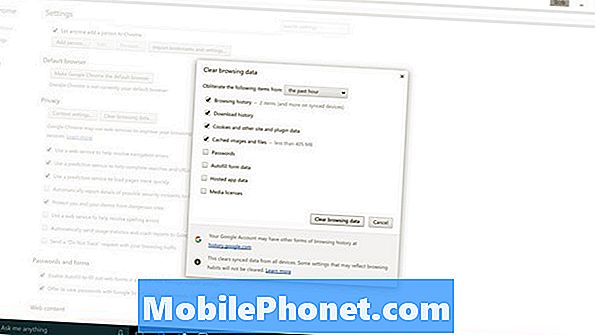
Тепер ви знаєте, як очистити історію перегляду та пошуку в Windows 10 і багато з найпопулярніших браузерів, які працюють на ньому. Удачі вам у Windows 10 PC.


